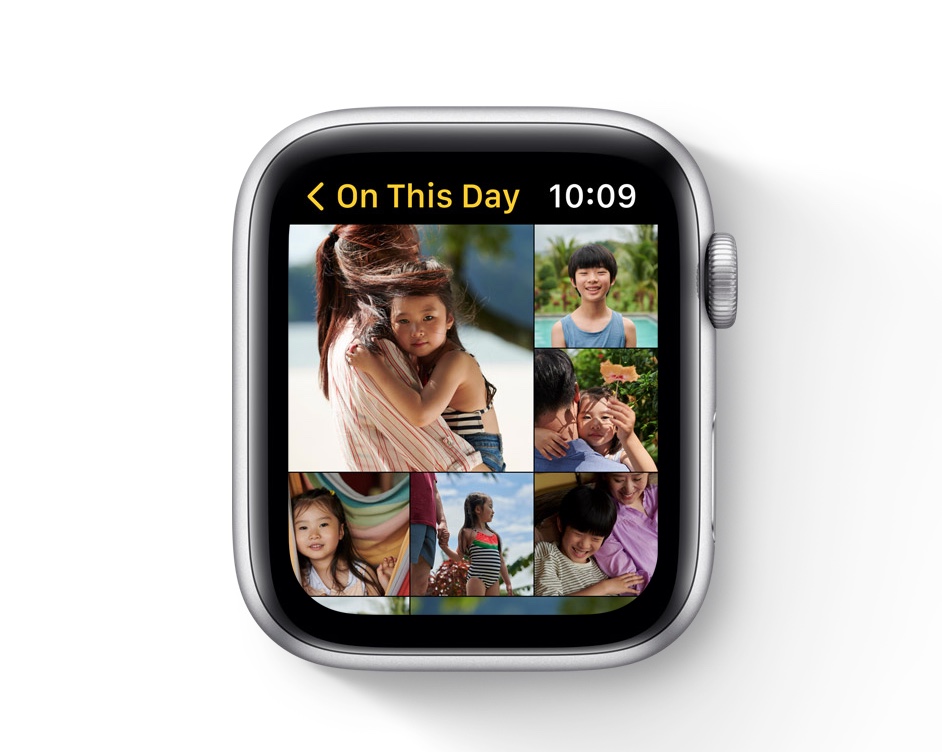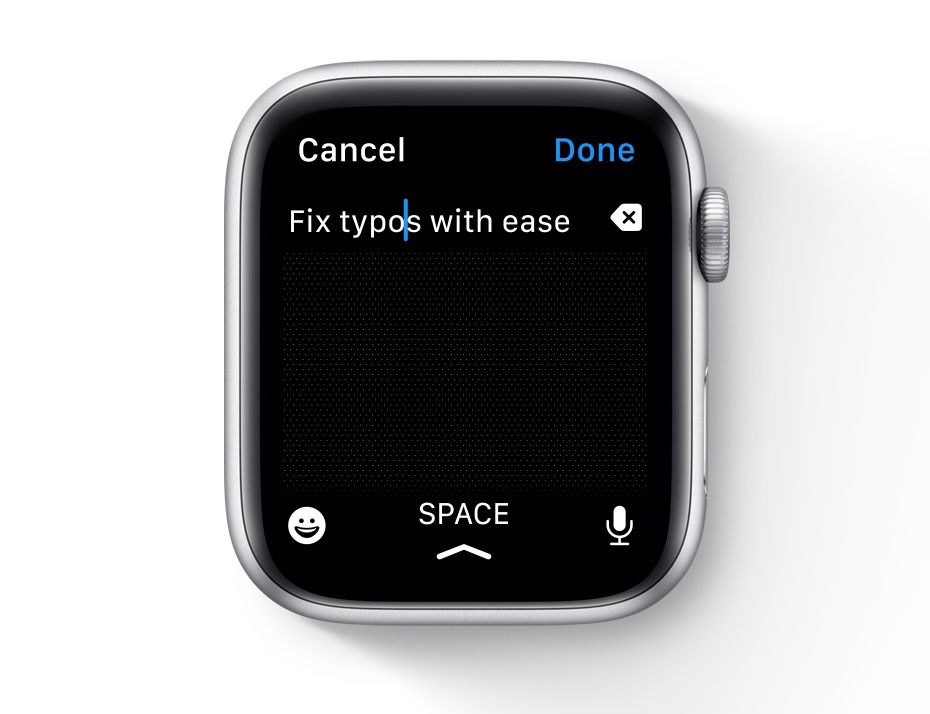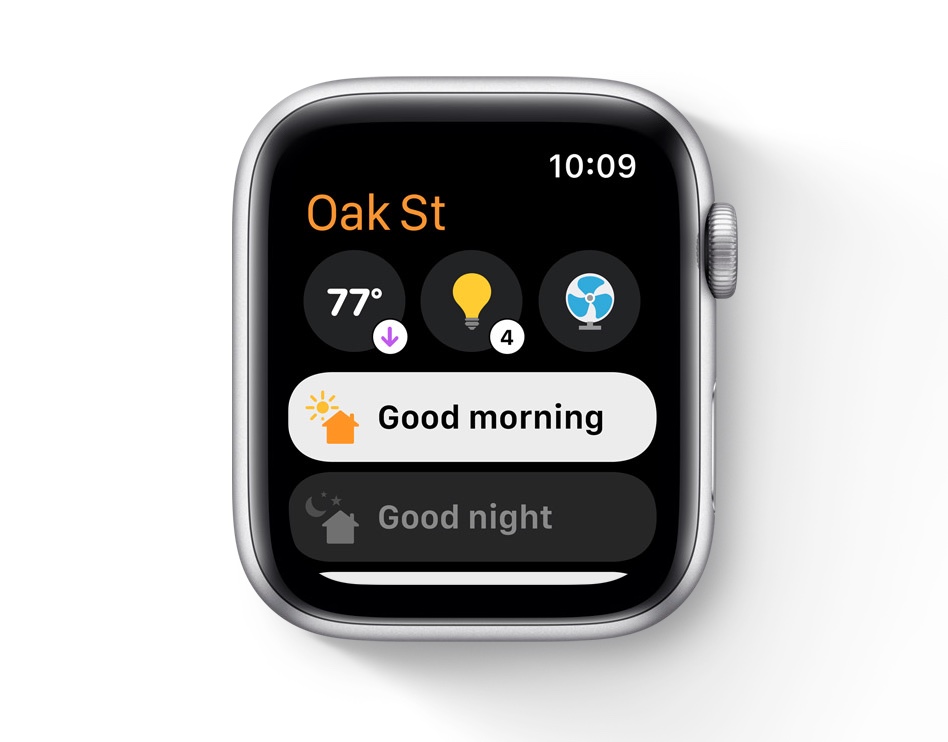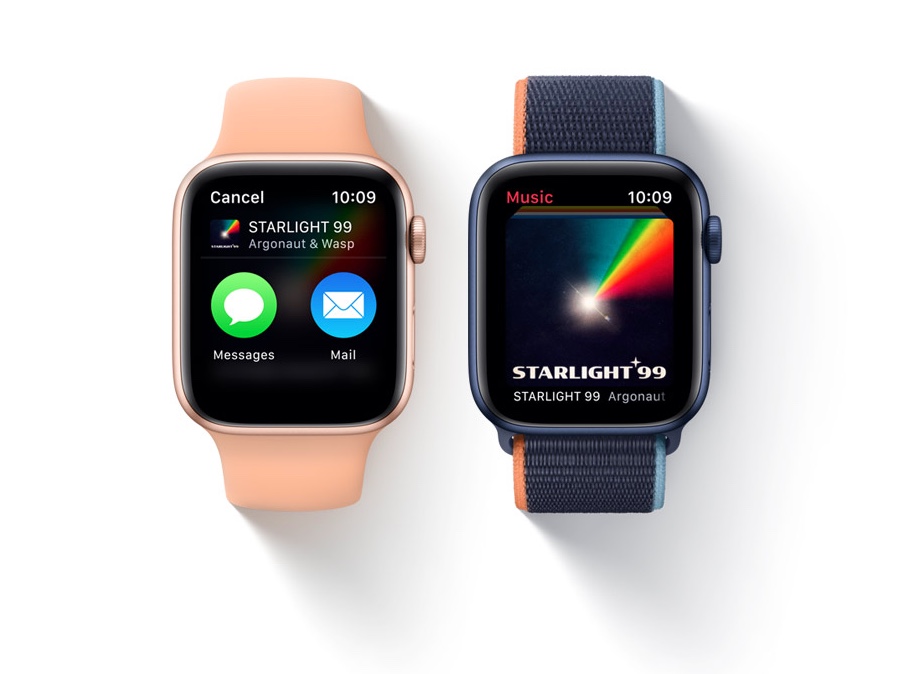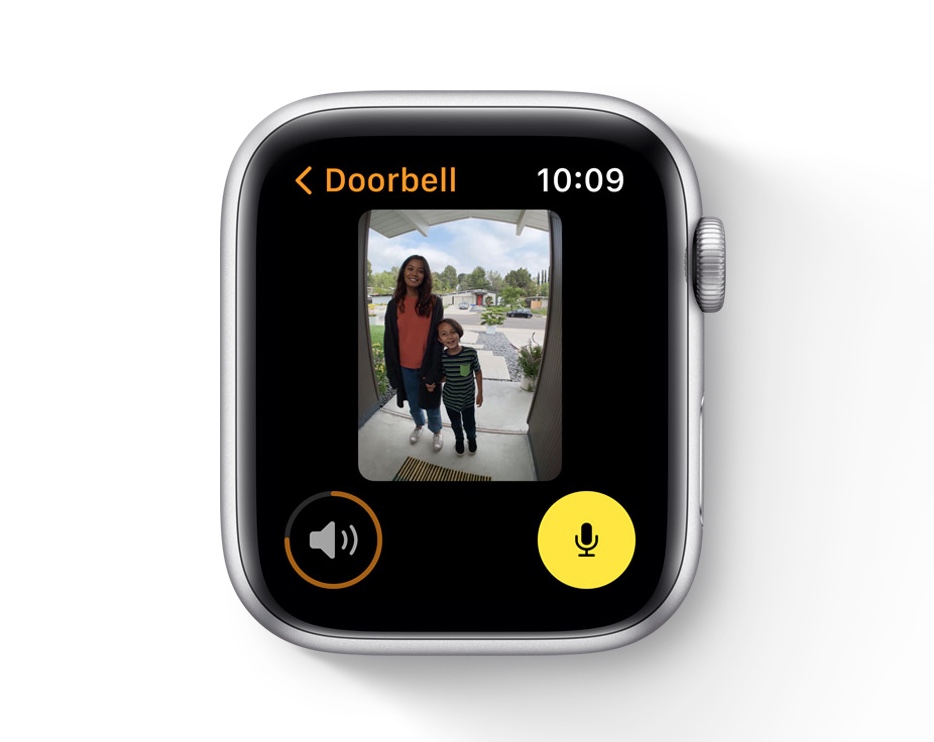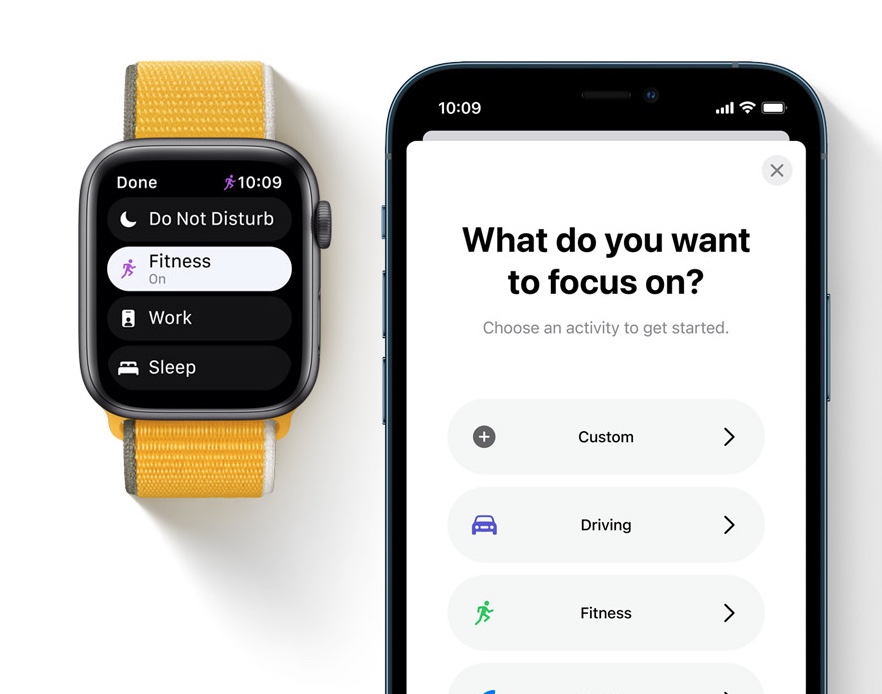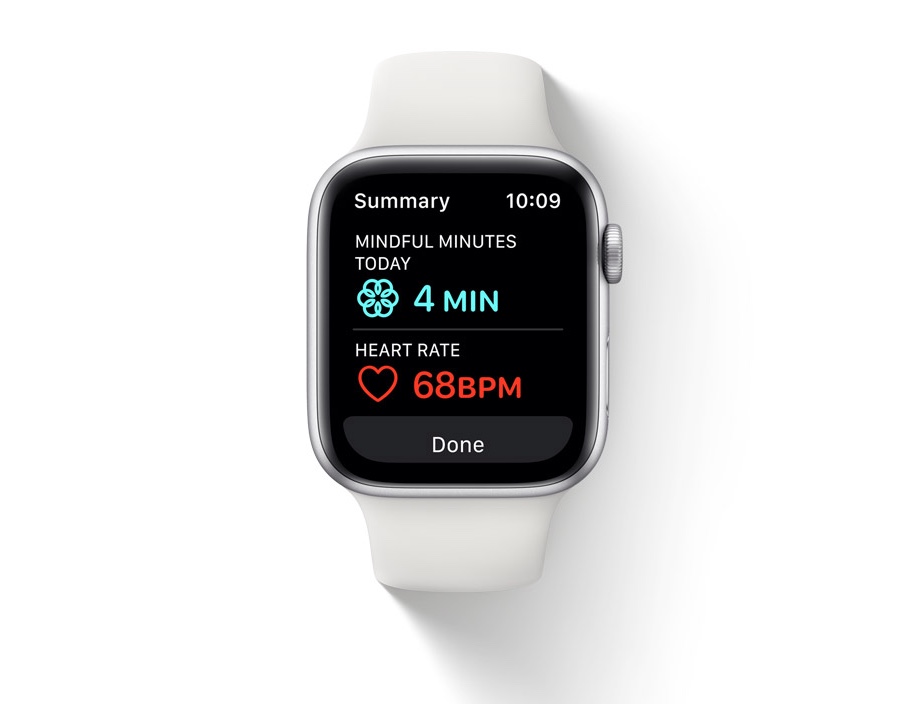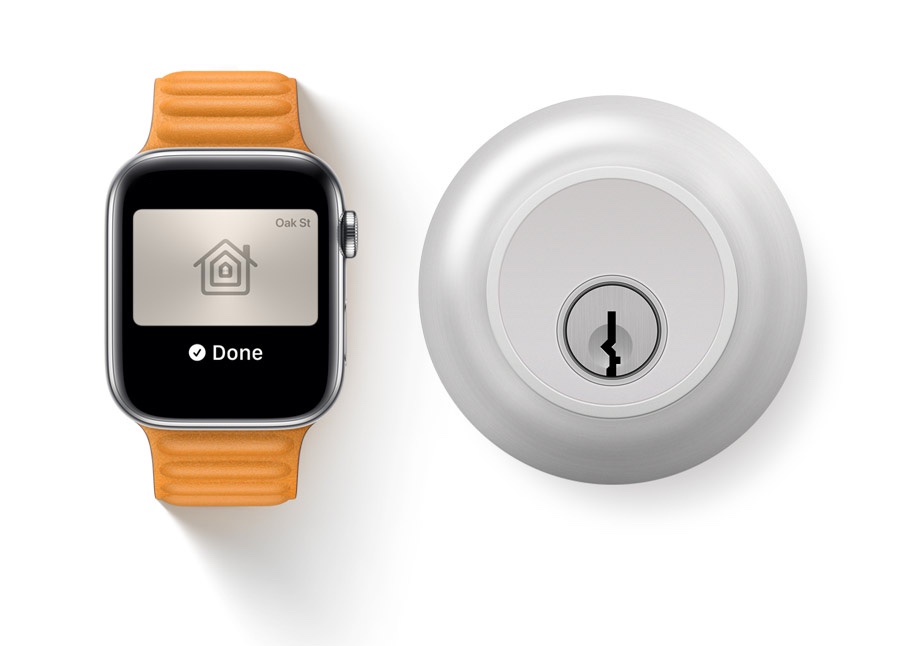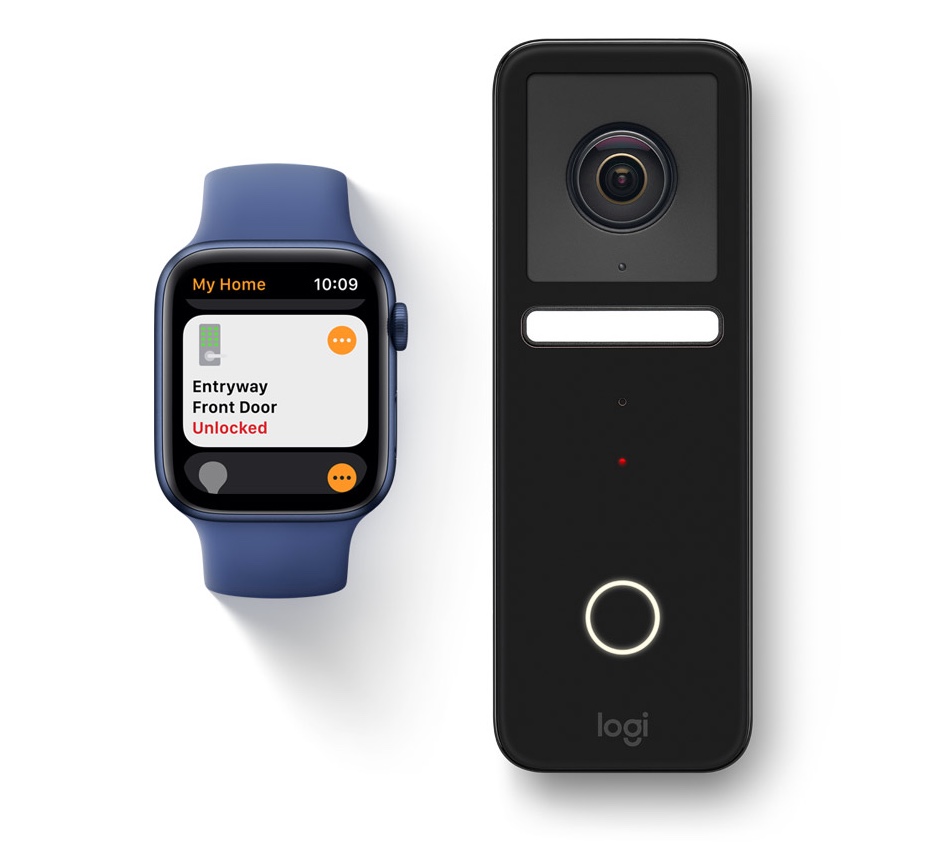Ang watchOS 8 magamit sa publiko! Pagkahuman sa dugay nga paghulat, nakuha na namon kini - bag-o lang gipagawas sa Apple ang mga bag-ong operating system sa publiko. Mao nga kung kauban ka sa mga tag-iya sa usa ka katugbang nga Apple Watch, mahimo nimong i-download ang pinakabag-o nga bersyon, nga nagdala sa daghang makapaikag nga mga pagbag-o. Unsa ang gidala sa watchOS 8 ug kung giunsa ang pag-update sa sistema makita sa ubos.
Mahimo nga interes nimo
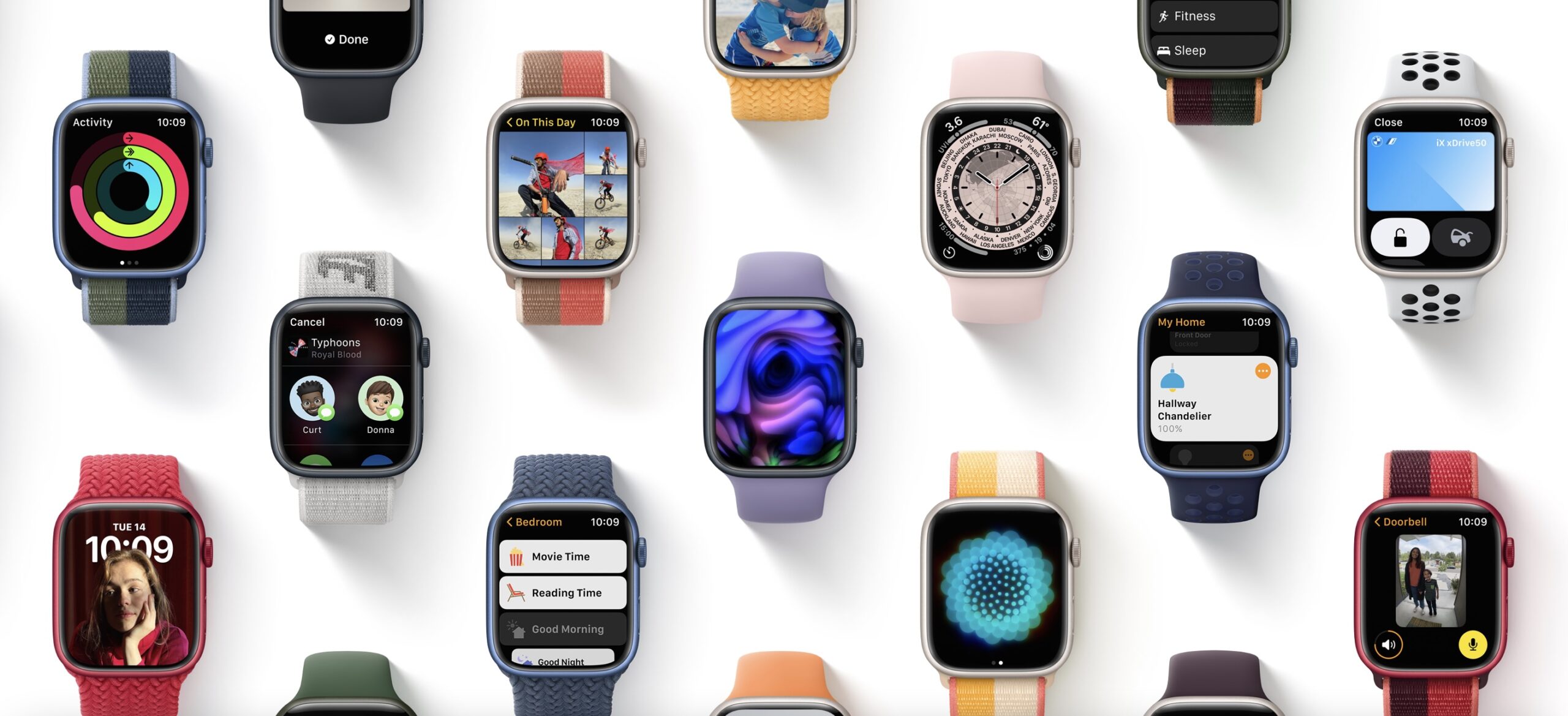
pagkaangay sa watchOS 8
Ang bag-ong watchOS 8 operating system mahimong magamit sa daghang mga modelo sa Apple Watch. Kinahanglan nga hinumdoman, bisan pa, nga ang pag-update mismo nanginahanglan labing menos usa ka iPhone 6S nga adunay iOS 15 (ug sa ulahi). Sa piho, imong i-install ang sistema sa relo nga gilista sa ubos. Sa bisan unsang kaso, ang labing bag-o nga Apple Watch Series 7 nawala gikan sa lista.
- Apple Watch Series 3
- Apple Watch Series 4
- Apple Watch Series 5
- Ang Apple Watch SE
- Apple Watch Series 6
- Apple Watch Series 7
update sa watchOS 8
Imong i-install ang watchOS 8 nga operating system sa hingpit nga normal. Sa piho, mahimo nimo kini pinaagi sa Watch app sa imong iPhone, ilabi na sa General> Software Update. Apan ang relo kinahanglan nga ma-charge sa labing menos 50% ug ang iPhone kinahanglan nga konektado sa usa ka Wi-Fi network. Apan adunay usab kapilian sa pag-update direkta pinaagi sa relo. Niana nga kaso, adto sa Settings> General> Software Update. Apan pag-usab, kinahanglan nga adunay labing menos 50% nga baterya ug pag-access sa Wi-Fi.
Unsa ang bag-o sa watchOS 8
Sama sa nahisgutan na namon sa pasiuna, ang operating system sa watchOS 8 nagdala niini daghang makapaikag nga mga novelty. Makita nimo ang tanan nga nabag-o sa detalyado nga paghulagway nga gilakip sa ubos.
Mga dial
- Ang Portraits watch face naggamit ug segmentation data gikan sa portrait nga mga litrato nga kuha sa iPhone aron makamugna og impresibong multi-layered watch face (Apple Watch Series 4 ug sa ulahi)
- Ang nawong sa relo sa World Time nagtugot kanimo sa pagsubay sa oras sa 24 ka lainlaing time zone sa usa ka higayon (Apple Watch Series 4 ug sa ulahi)
Panimalay
- Ang ibabaw nga kilid sa Home screen karon nagpakita sa accessory status ug mga kontrol
- Ang mga dali nga pagtan-aw magpahibalo kanimo kung ang imong mga aksesorya naka-on, ubos ang baterya, o nanginahanglan usa ka update sa software
- Ang mga aksesorya ug mga eksena dinamikong gipakita sumala sa oras sa adlaw ug kadaghan sa paggamit
- Sa gipahinungod nga pagtan-aw alang sa mga camera, makita nimo ang tanan nga magamit nga pagtan-aw sa camera sa HomeKit sa usa ka lugar ug mahimo nimong i-adjust ang ilang aspeto nga ratio.
- Ang seksyon nga Mga Paborito naghatag og access sa mga eksena ug mga aksesorya nga kanunay nimong gigamit
pitaka
- Uban sa mga yawe sa balay, mahimo nimong maablihan ang gisuportahan nga mga kandado sa balay o apartment sa usa ka gripo
- Gitugotan ka sa mga yawe sa hotel sa pag-tap aron maablihan ang mga kwarto sa kauban nga mga hotel
- Gitugotan ka sa mga yawe sa opisina nga maablihan ang mga pultahan sa opisina sa mga kompanya nga nagtinabangay nga adunay gripo
- Ang Apple Watch Series 6 Ultra Wideband Car Keys makatabang kanimo sa pag-unlock, pag-lock o pagsugod sa usa ka gisuportahan nga awto kung naa ka sa sulud
- Ang remote keyless entry features sa imong mga yawe sa sakyanan nagtugot kanimo sa pag-lock, pag-abli, pagbusina sa busina, pagpainit sa cabin ug pag-abli sa punoan sa sakyanan
Pagbansay-bansay
- Bag-ong gipahiangay nga mga algorithm sa Exercise for Tai Chi ug Pilates app nagtugot sa tukma nga pagsubay sa kaloriya
- Ang awtomatik nga pagkakita sa pagbansay sa pagbisikleta sa gawas nagpadala usa ka pahinumdom sa pagsugod sa Exercise app ug pag-ihap balik nga nagsugod na sa ehersisyo
- Mahimo nimong awtomatiko nga ihunong ug ipadayon ang mga ehersisyo sa pagbisikleta sa gawas
- Ang katukma sa pagsukod sa kaloriya alang sa pagbansay sa pagbisikleta sa gawas samtang nagsakay sa e-bike gipauswag
- Ang mga tiggamit ubos sa 13 mahimo na nga masubay ang pag-hiking nga adunay mas tukma nga mga timailhan
- Ang feedback sa tingog nagpahibalo sa mga milestone sa pagbansay pinaagi sa built-in nga speaker o konektado nga Bluetooth device
Kalagsik +
- Ang Giya nga Pagpamalandong makatabang kanimo sa pagpamalandong sa mga sesyon sa audio sa Apple Watch ug mga sesyon sa video sa iPhone, iPad ug Apple TV nga naggiya kanimo sa lainlaing mga hilisgutan sa pagpamalandong
- Anaa na karon ang mga ehersisyo sa Pilates - matag semana makakuha ka usa ka bag-ong ehersisyo nga gitumong sa pagpauswag sa kusog ug pagka-flexible
- Uban sa Picture-in-Picture nga suporta, mahimo nimong tan-awon ang imong ehersisyo sa iPhone, iPad ug Apple TV samtang nagtan-aw sa ubang mga sulod sa mga compatible nga apps
- Gidugang ang mga advanced filter nga naka-focus sa yoga, pagbansay sa kusog, kinauyokan, ug HIIT, lakip ang kasayuran kung gikinahanglan ba ang kagamitan
paghunahuna
- Ang Mindfulness app nag-uban sa usa ka gipaayo nga palibot alang sa mga ehersisyo sa pagginhawa ug usa ka bag-ong sesyon sa Pagpamalandong
- Ang mga sesyon sa pagginhawa naglakip sa mga tip aron matabangan ka sa pisikal nga pagkonektar sa lawom nga ehersisyo sa pagginhawa ug usa ka bag-ong animation nga mogiya kanimo sa sesyon.
- Ang mga sesyon sa pagpamalandong maghatag kanimo og yano nga mga tip kung giunsa pagpunting ang imong mga hunahuna, kauban ang usa ka visualization nga magpakita kanimo sa paglabay sa oras
Pagkatulog
- Gisukod sa Apple Watch ang imong rate sa pagginhawa samtang natulog ka
- Mahimo nimong susihon ang imong rate sa pagginhawa samtang natulog ka sa Health app, diin mahimo ka usab mapahibalo kung adunay mga bag-ong uso nga nakit-an
Balita
- Mahimo nimong gamiton ang sinulat sa kamot, pagdiktar, ug mga emoticon sa pagsulat ug pagtubag sa mga mensahe—tanan sa usa ka screen
- Kung mag-edit sa gidiktar nga teksto, mahimo nimong ibalhin ang display sa gusto nga lokasyon gamit ang Digital Crown
- Ang suporta alang sa #images nga tag sa Mga Mensahe nagtugot kanimo sa pagpangita sa usa ka GIF o pagpili sa usa nga imong gigamit kaniadto
Mga litrato
- Ang gidesinyo pag-usab nga Photos app nagtugot kanimo sa pagtan-aw ug pagdumala sa imong librarya sa litrato gikan mismo sa imong pulso
- Gawas pa sa imong paborito nga mga litrato, ang labing makapaikag nga mga panumduman ug girekomenda nga mga litrato nga adunay bag-ong sulud nga nahimo matag adlaw gi-synchronize sa Apple Watch.
- Ang mga litrato gikan sa naka-sync nga mga panumduman makita sa usa ka mosaic grid nga nagpasiugda sa pipila sa imong labing maayo nga mga shot pinaagi sa pag-zoom in sa litrato
- Mahimo nimong ipaambit ang mga litrato pinaagi sa Mga Mensahe ug Mail
Pangitaa
- Ang Find Items app nagtugot kanimo sa pagpangita sa AirTag-attached nga mga butang ug mga compatible nga produkto gikan sa mga third-party nga tiggama gamit ang Find it network
- Ang Find My Device app makatabang nimo sa pagpangita sa imong nawala nga Apple device, ingon man sa mga device nga gipanag-iya sa usa ka tawo sa Family Sharing group
- Ang separation alert sa Find app magpahibalo kanimo kung gibiyaan nimo ang imong Apple device, AirTag, o third-party compatible nga butang bisan asa.
Panahon
- Ang sunod nga Oras nga Mga Alerto sa Pag-ulan nagpahibalo kanimo kung kanus-a magsugod o mohunong ang pag-ulan o pag-ulan
- Ang grabeng mga alerto sa panahon nagpaalerto kanimo sa pipila ka mga panghitabo, sama sa mga buhawi, mga bagyo sa tingtugnaw, mga pagbaha, ug uban pa
- Ang grap sa ulan biswal nga nagpakita sa kakusog sa ulan
Dugang nga mga bahin ug pagpaayo:
- Gitugotan ka sa Focus nga awtomatiko nga masala ang mga pahibalo base sa imong gibuhat, sama sa pag-ehersisyo, pagkatulog, pagdula, pagbasa, pagdrayb, pagtrabaho, o libre nga oras.
- Ang Apple Watch awtomatik nga mopahiangay sa focus mode nga imong gitakda sa iOS, iPadOS, o macOS aron ikaw makadumala sa mga pahibalo ug magpabilin nga naka-focus
- Ang Contacts app motugot kanimo sa pagtan-aw, pagpaambit, ug pag-edit sa imong mga kontak
- Ang Tips app naghatag og mga koleksyon sa makatabang nga mga tip ug mga sugyot kon unsaon sa labing maayo nga paggamit sa imong Apple Watch ug preinstalled apps
- Ang gidesinyo pag-usab nga Music app nagtugot kanimo sa pagpangita ug pagpaminaw sa musika ug radyo sa usa ka dapit
- Mahimo nimong ipaambit ang mga kanta, album ug mga playlist nga naa nimo sa aplikasyon sa Musika pinaagi sa Mga Mensahe ug Mail
- Mahimo nimong itakda ang daghang minuto sa usa ka higayon, ug mahimo nimong hangyoon si Siri nga itakda ug nganlan sila
- Ang Cycle Tracking makagamit na karon sa Apple Watch heart rate data aron mapalambo ang mga panagna
- Gitugotan ka sa bag-ong mga sticker sa memoji nga magpadala usa ka pagtimbaya sa shaka, usa ka pagwarawara sa kamot, usa ka higayon sa panan-aw, ug daghan pa
- Adunay ka labaw sa 40 nga mga kapilian sa sinina ug hangtod sa tulo ka lainlaing kolor aron ipasadya ang sinina ug headgear sa imong mga sticker sa memoji
- Kung naminaw sa media, ang lebel sa tunog sa mga headphone gisukod sa tinuud nga oras sa Control Center
- Para sa mga gumagamit sa Family Settings sa Hong Kong, Japan ug pinili nga mga siyudad sa mainland China ug US, posible nga makadugang sa mga ticket card sa Wallet
- Gidugang nga suporta alang sa Google Accounts sa Kalendaryo alang sa mga tiggamit sa Family Settings
- Gitugotan sa AssistiveTouch ang mga tiggamit nga adunay mga kakulangan sa taas nga tumoy sa pagtubag sa mga tawag, pagkontrol sa on-screen pointer, paglansad sa menu sa aksyon ug uban pang mga gimbuhaton gamit ang mga lihok sa kamot sama sa pagpindot o pagpindot.
- Ang dugang nga kapilian alang sa pagpalapad sa teksto anaa sa Mga Setting
- Gidugang nga suporta sa paggamit sa ECG app sa Apple Watch Series 4 o sa ulahi sa Lithuania
- Gidugang nga suporta sa paggamit sa Irregular Rhythm Notification feature sa Lithuania